谷歌浏览器是一款非常好用的软件,该软件性能文档,没有广告打扰,很多小伙伴都在使用。如果我们需要在电脑版谷歌浏览器中添加收藏,小伙伴们知道具体该如何进行操作吗,其实操作方法是非常简单的,只需要进行几个非常简单的操作步骤就可以了,小伙伴们可以打开自己的软件后跟着下面的图文步骤一起动手操作起来。如果小伙伴们还没有该软件,可以在本教程末尾处进行下载和安装,方便后续需要的时候可以快速打开进行使用。接下来,小编就来和小伙伴们分享具体的操作步骤了,有需要或者是有兴趣了解的小伙伴们快来和小编一起往下看看吧!
第一步:双击打开电脑上的谷歌浏览器,打开需要收藏的网页;

第二步:在右上方点击如图所示的五角星图标;

第三步:根据需要设置名称,保存位置,点击“完成”就可以了;

第四步:比如我们保存在书签栏了,后续就可以在界面上方看到相应的收藏了,点击可以快速打开进行访问,也可以点击右上方如图所示的侧边栏后表后,在侧边栏中点击访问;

第五步:这样我们就可以不用每次访问时都进行搜索了,直接点击就可以进入网页了,后续如果不再需要收藏该网页,可以单击右上角的五角星图标后点击“移除”。

以上就是电脑版谷歌浏览器中添加新的收藏的方法教程的全部内容了。上面的步骤操作起来都是非常简单的,小伙伴们可以打开自己的软件后一起动手操作起来。
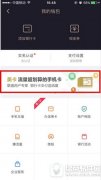 联通大小美卡怎么办理 联通大小美卡办理
联通大小美卡怎么办理 联通大小美卡办理
联通大小美卡怎么办理?大家是不是也想要办理大小美卡呢?那么......
 Windows7纯净版系统防止流氓软件在自己电
Windows7纯净版系统防止流氓软件在自己电
现今大多数的的知名软件都在安装时出现软件安装建议,因为标......
 新电脑怎么安装win10系统
新电脑怎么安装win10系统
很多的用户们买了新电脑以后,发现电脑中并未安装系统,或者......
 金铲铲之战双城生花行活动怎么玩-双城生
金铲铲之战双城生花行活动怎么玩-双城生
金铲铲之战双城生花行活动怎么玩?想必很多朋友都很想知道,那......
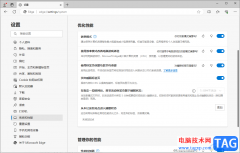 edge浏览器启用效率模式的方法
edge浏览器启用效率模式的方法
edge浏览器是win10系统电脑中自带的一款浏览器软件,大家常常通......

对刚刚入手希沃白板的小伙伴而言,制作刮刮乐还有点难度,那么话说希沃白板是如何制作刮刮乐的呢?下面就是小编带来的希沃白板制作刮刮乐的操作内容。...

想必刚入手Adams软件的朋友可能不清楚录制仿真视频的操作,今天小编就讲解Adams录制仿真视频的具体步骤,相信大家通过学习,在以后的操作中一定会得心应手。...
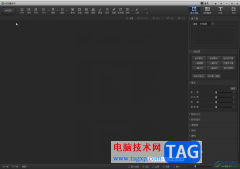
光影魔术手是一款非常专业、好用的图片处理软件,很多小伙伴都在使用。如果我们需要在电脑版光影魔术手中为图片添加图片或者文字水印,小伙伴们知道具体该如何进行操作吗,其实操作方...

近日有一些小伙伴咨询小编关于arcgis如何插入指北针呢?下面就为大家带来了arcgis添加指北针的相关技巧方法,有需要的小伙伴可以来了解了解哦。...
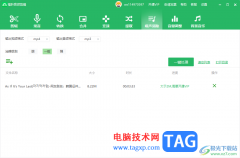
福昕音频剪辑软件是一款多功能的音乐编辑软件,可以对音乐进行剪辑、去除噪声以及变速等操作,有的小伙伴会对一些声音进行录制操作,但是在录制的时候会出现很多的噪声,因此想要将这...
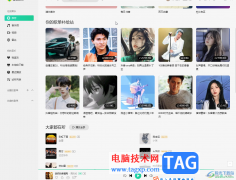
QQ音乐是一款非常好用的音乐软件,很多小伙伴都在使用。如果我们在电脑版QQ音乐中听音乐时,发现歌词与声音不同步,小伙伴们知道具体该如何解决吗,其实解决方法是非常键简单的,只需...
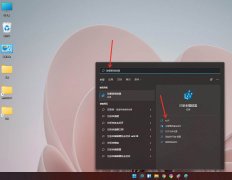
win11右键菜单怎么设置为win10经典样式呢?用习惯之前win10右键菜单模式,在用新的模式还是有些不习惯,接下来小编为大伙讲述win11右键菜单设置为win10经典样式方法内容,希望可以帮助到有需要...
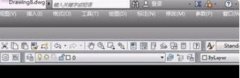
还不会将工具栏放左右两边?其实在AutoCAD2019中操作起来是非常简单的,下面的这篇文章笔者就为大伙分享关于AutoCAD2019将工具栏放左右两边的操作流程,希望可以帮助到有需要的朋友。...
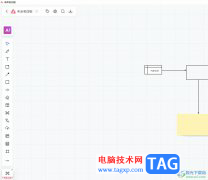
小画桌是一款功能强大的在线白板工具,为用户提供了可实时远程协作的白板绘画工具,并且里面有着音频加密传输,可以提高用户与团队之间的交流,还可以提升用户的办事效率,因此小画桌...
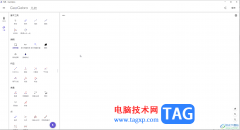
GeoGebra几何画板是一款非常专业,非常好用的数学绘图软件,很多小伙伴每天都在使用。如果我们想要在GeoGebra几何画板中导入本地图片,小伙伴们知道具体该如何进行操作吗,其实操作方法是...
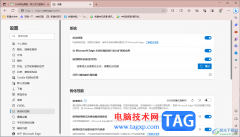
2345网址导航是一款十分不错的导航工具,是需要依附于默认浏览器进行打开操作的,当你将edge浏览器设置为默认浏览器的时候,那么2345网址导航就会以edge浏览器打开,如果设置的是360极速浏...
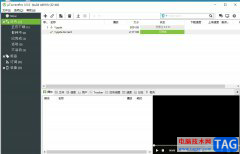
utorrent是一款体积迷你的bt下载工具,它在运行的过程中不会过多的占用计算机系统的资源,能够让用户快速、高效的进行下载任务,而且它为用户提供了一边下载bt种子,一边调用第三方播放器...

谷歌浏览器是一款非常受欢迎的软件,很多小伙伴都在使用。在谷歌浏览器中如果我们希望清除历史记录,以保护自己的隐私信息,提高信息的安全性,小伙伴们知道具体该如何进行操作吗,其...
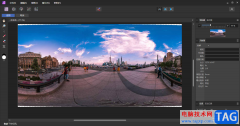
AffinityPhoto成为一款制作图像非常实用的软件,在这款软件中我们可以进行全景的新建,你可以新建一个全景模板来编辑内容,新建全景模板只需要在文件选项卡下找到进入即可,你可以将自己...
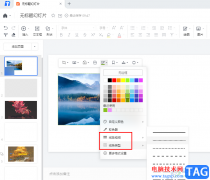
很多小伙伴在选择文档编辑软件的时候都会有限选择腾讯文档,因为腾讯文档中的功能十分的丰富,并且操作简单。在使用腾讯文档的过程中,我们不仅可以编辑各种格式文档,还可以在文档中...